Så här tömmer du papperskorgen efter X antal dagar
Windows 10 har en funktion som heter Förvaring Sense som tar bort filer från papperskorgen efter 30 dagar. Du kan använda ett litet kommando och en schemalagd uppgift och ta bort filer som är äldre än x dagar från vilken mapp som helst. Om den schemalagda uppgiften är lite för mycket för dig att konfigurera, och du vill ha något enkelt som Storage Sense men med mer flexibilitet, ge Auto papperskorg ett försök. Det är en app som kommer att tömma papperskorgen efter x antal dagar. Den har ett GUI som gör det enkelt att använda. Allt som en slutanvändare behöver göra är att välja antalet dagar efter det att papperskorgen ska tömmas.
Ladda ner Auto papperskorg och installera det.
Töm papperskorg
När du installerar och kör automatisk papperskorg kommer den att skanna papperskorgen. Ju större papperskorgen är, desto längre tid tar det att slutföra skanningen.

När skanningen är klar kommer den att fråga dig hur du vill tömma papperskorgen. Den har tre olika lägen, men om du vill efterlikna Storage Sense bör du välja "Periodiskt i bakgrunden".
Om de andra alternativen tilltalar dig kan du välja dem men de kommer med ingenting som du kan anpassa. Allt är automatiserat. Som sagt, användare kan hitta alternativet ”Vid start av Windows OS” ganska användbart.

Klicka på Spara inställningar för att fortsätta. Om du valde alternativet "Periodiskt i bakgrunden", låter det dig välja antalet dagar efter vilket det kommer att radera filer i det. Du kan också begränsa papperskorgen efter storlek, dvs den bör inte vara större än en viss procentandel av din Windows-enhet, eller så kan du begränsa storleken i MB. Appen kommer att ta bort större och äldre filer över nyare, mindre filer om du begränsar dem till en viss storlek.
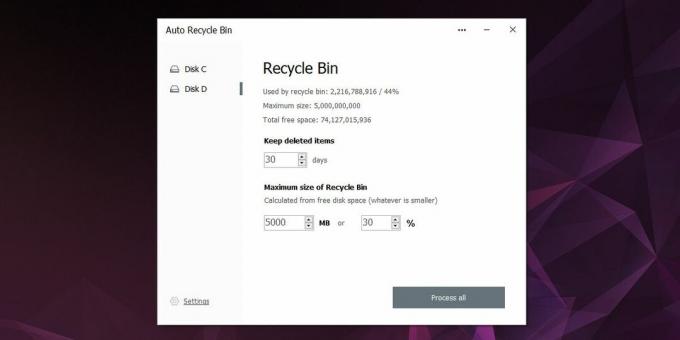
Det manuella alternativet i Auto Recycle Bin tvingar dig att öppna appen och ta bort filer manuellt i papperskorgen genom att klicka på en knapp i appen. Denna app har ett ganska bra gränssnitt. Det ser ut som att det hör till Windows 10 och kan lika gärna vara en panel i appen Inställningar. Det fungerar också på äldre versioner av Windows vilket betyder att om du gillar Storage Sense på Windows 10, men är inte ett fan av OS i allmänhet, du kan få det på vilken version av Windows du för närvarande kör.
Storage Sense lades till i en senare inbyggd Windows 10. Om du håller dig till en äldre byggnad av någon anledning kan du få funktionen via den här appen på din nuvarande byggnad. Appen är jättebra men om vi var tvungna att sätta något på en önskelista skulle det vara så att du kan lägga till valfri mapp i appen och den skulle tömma den enligt schema.
Sök
Nya Inlägg
XML Explorer Portable öppnar mycket stora XML-filer extremt snabbt
XML (Extensible Markup Language) är en uppsättning regler för elekt...
IMGDissolver: Cross-Platform Slideshow Maker med övergångar och filter
För att undvika komplexiteten i svåra att förstå applikationer, und...
MyEventViewer är ett minimalistiskt alternativ till Windows Event Viewer
Windows Event Viewer tillåter övervakning av viktiga systemhändelse...



